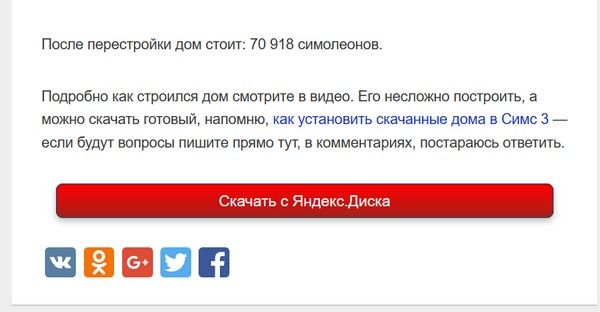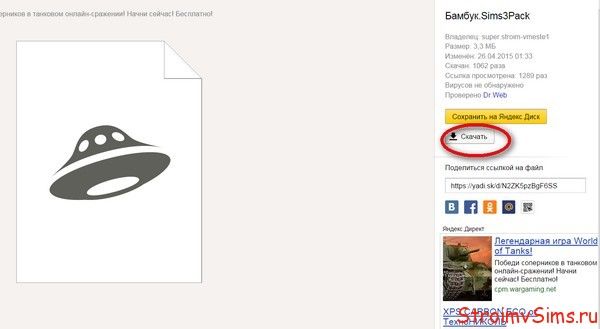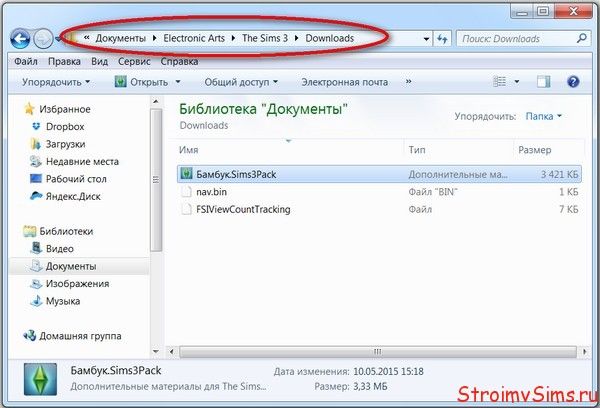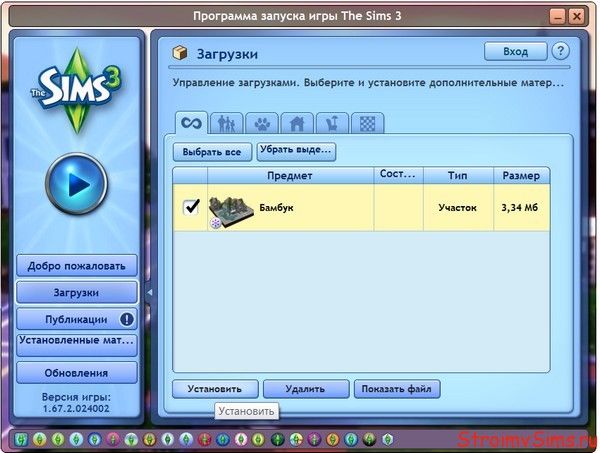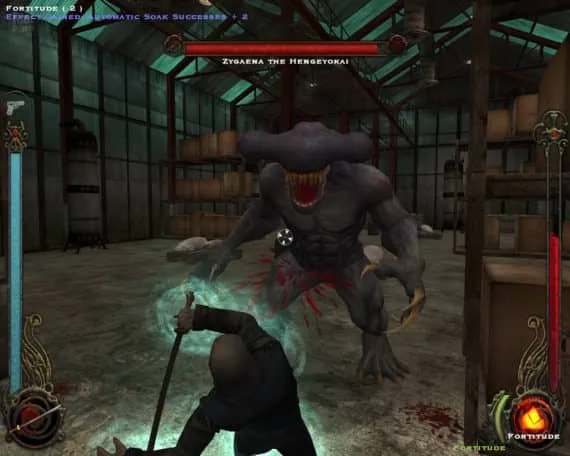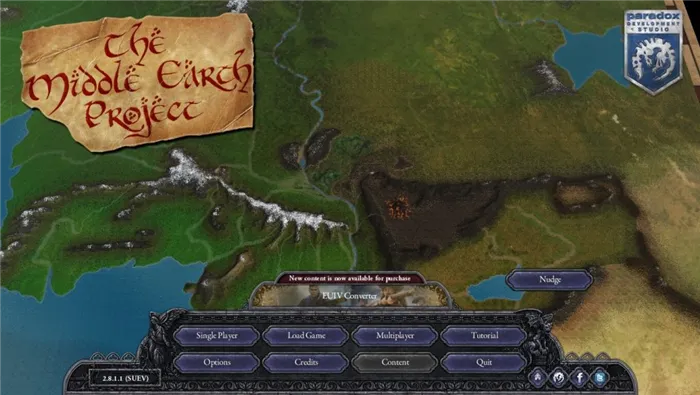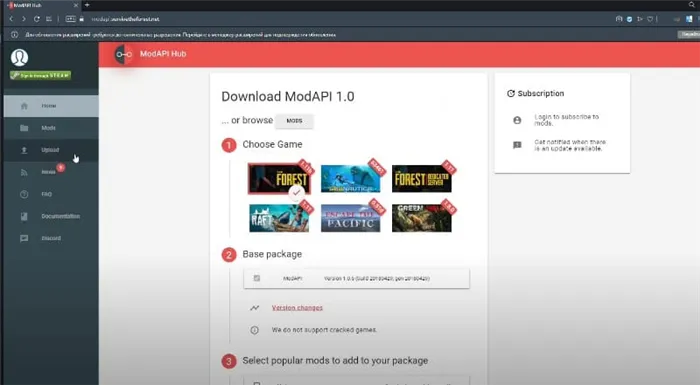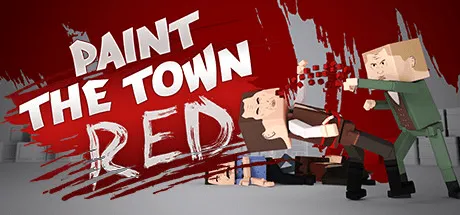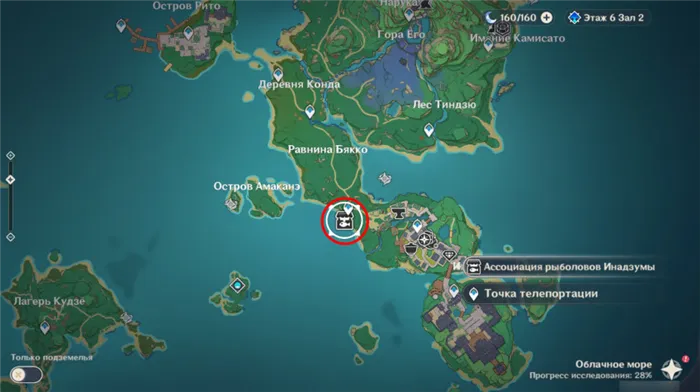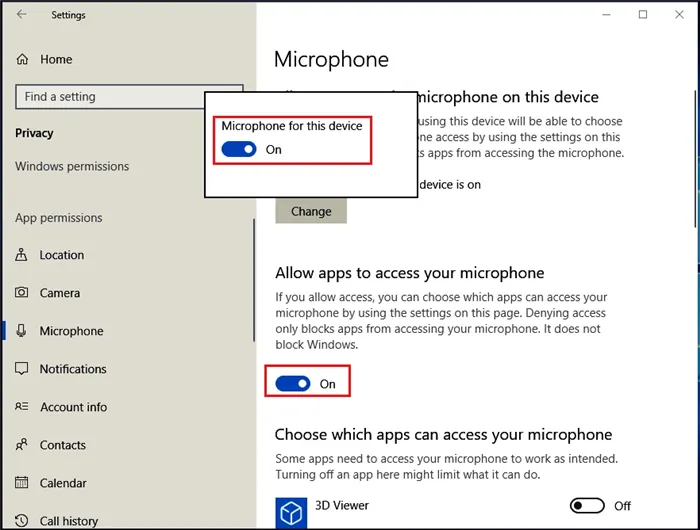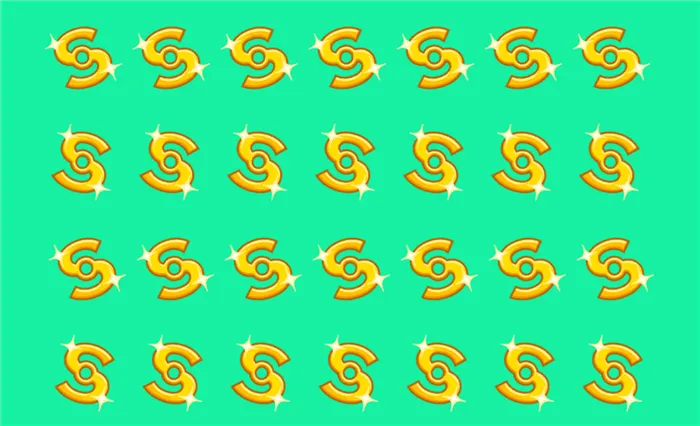Локализация, подходящая к большинству модификаций, ставить в languages с заменой:
УСТАНОВКА РУСИФИКАТОРОВ И МОДОВ

В названии мода не должно быть недопустимых символов, например иероглифов или запятых, иначе он не появится в загрузках. Переименуйте, если мод например китайский. Также мод может не показываться, если у вас установлено очень много модов.
Стоит заранее уточнить, что патч — это не отдельный мод, для его работы, нужно иметь последнюю версию мода.
Установка проста, извлечь файлы в папку мода (например: D:/Games/Mount and Blade Warband/Modules/Blue Blood/) с заменой файлов.
- Скачайте русификатор. Помните, сама игра тоже должна быть русифицирована, иначе начнёт подгружать английский язык в мод. Качайте у нас, а не где-то в непроверенном месте.
- После того, как вы скачали русификатор и извлекли из архива(если папка с русификатором была в архиве), нужно переместить папку по адресу:
(Локальный диск):/ . /Mount&Blade/Modules/(«Название папки с модом»)/languages/
НАПРИМЕР: D:/Games/Mount and Blade Warband/Modules/Native/languages/
ВНИМАНИЕ. Папка (не архив) с русификатором обязательно должна называться ru.
Если у вас нет папки languages то создайте её в корне мода.
МОЖНО просто распаковать из архива прямо в папку languages нужного мода. - Для включения русского языка в игре, нужно перед запуском игры зайти в Configure(Настройки или Конфигурация) и поменять язык на Russkiy или зайти в корневую папку игры (Локальный диск):/ . /Mount&Blade/ и открыть файл language.txt, изменить en на ru.
- Если русификатора у мода нет, то можно его взять его из другого мода (переведет не все, но играть можно) для этого зайдите в папку languages мода из которого хотите взять русификатор(например: D:/Games/Mount and Blade Warband/Modules/Native/laguages/) и скопировать в папку languages мода, в который хотите установить русификатор(например: D:/Games/Mount and Blade Warband/Modules/Blue Blood/languages/).
КАК ВЫБРАТЬ МОД С ПОДХОДЯЩИМ РУСИФИКАТОРОМ (совет от syabra)
Ставлю мод на английском, глушу ближайшего бандита и смотрю, сколько фраз в диалоге с ним. Если вижу там их штук 5 — значит его можно в диалоге убить, отпустить, перевербовать, и там ещё есть незначительные вариации. Потом вспоминаю, где есть похожий мод, и помню, что такое можно было в Остров Невезения. Иду в этот мод, копирую русификатор, и он мне переводит почти 90%. Если фраз обычное число, как в оригинальной игр — с пленным будет только привычное: не сбегай, т. е одна фраза.
Локализация, подходящая к большинству модификаций, ставить в languages с заменой:

РУСИФИКАТОР для Warband+PBOD+Дипломатия автор Pigrik

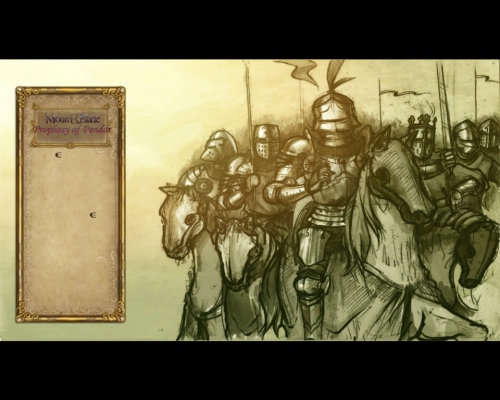
Когда вы видите такое меню зайдите в папку с модом там будет папка: Data из нее удалите файл font_data.xml
Также удалите файл как в этом видео:
Видео
Удаляете только:
data\font_data.xml и textures\font.dds из мода. (не из игры. )
ПОКУПКА И УСТАНОВКА ИГРЫ
В меню слева выбираете пункт Warband
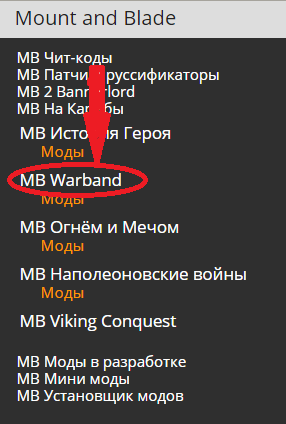
Находите пункты, указанные на скриншоте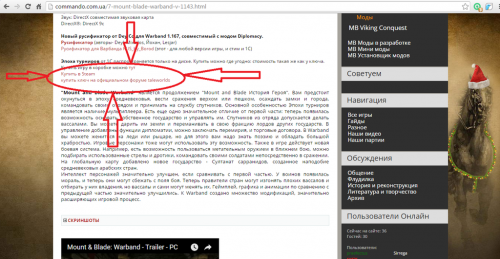
Тут У вас есть выбор:купить игру в steam или у разработчика.
Вариант с покупкой у разработчика:
Нажав вторую ссылку с прошлого скриншота вы попадаете в окно выбора способа оплаты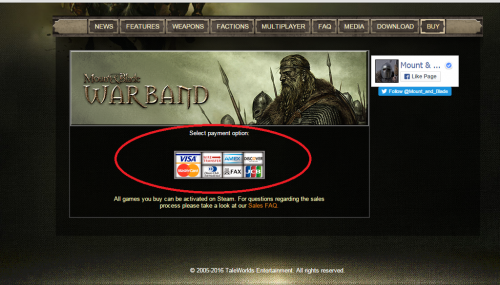
Выбираете любой понравившийся
Теперь вам надо дать контактную информацию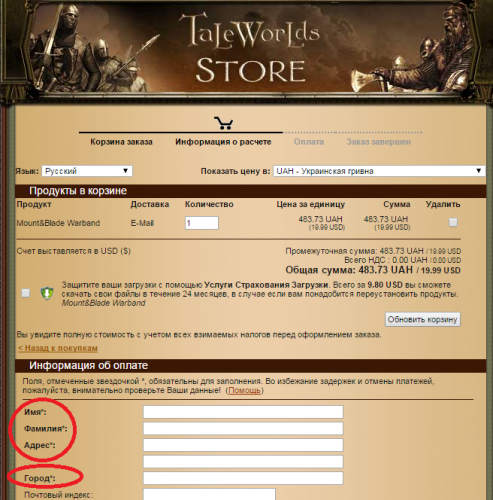
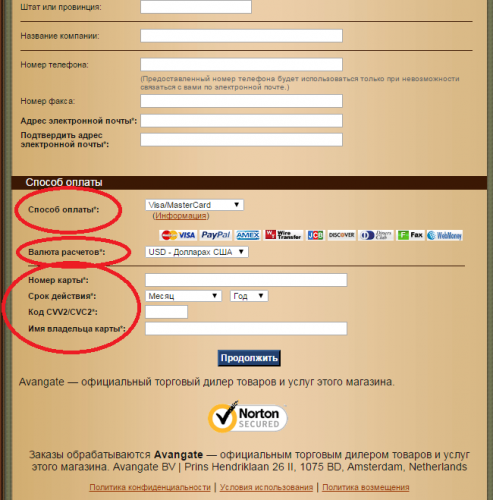
Заполнять надо все поля, обведенные красным овалом, остальное — опционально
Способы оплаты не совсем удобны для СНГ пользователя и предполагают наличие кредитных карт Европы
Щелкаете первую ссылку со второго скриншота и попадаете вот в такое окошко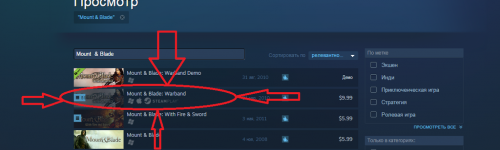
В нем выбираете Эпоху Турниров(обведено) или другую понравившуюся часть серии
(я выбрал Эпоху турниров)
Попадаете вот в такое окошко, пояснения на скриншоте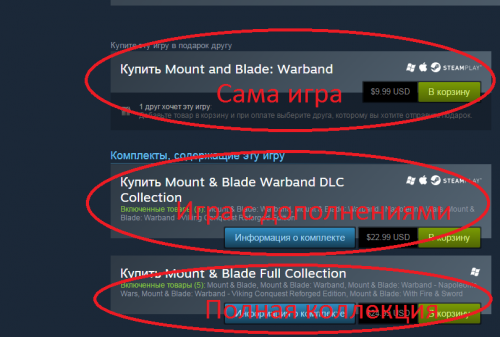
Выбираете любое понравившееся и в такое меню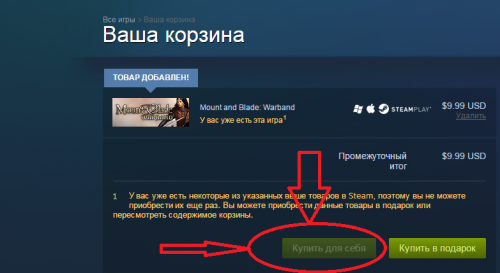
Выбираете указанный на скриншоте пункт и видите выбор способа оплаты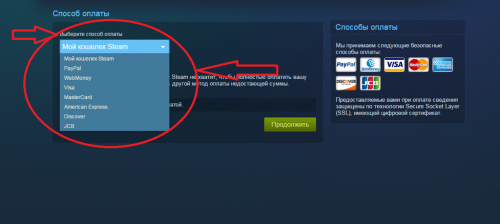
Выбрав способ оплаты, попадаете в меню оплаты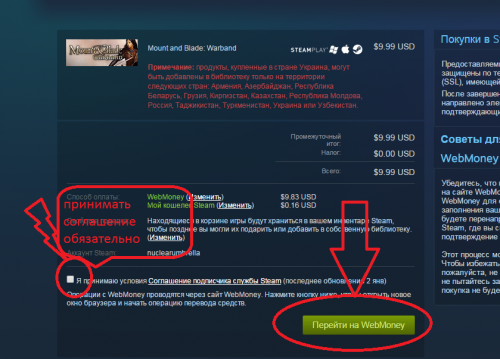
Тут подробнее: Если вы выбрали кошелек steam, то игра сразу появится в вашей библиотеке.
Поэтому я рекомендую пополнить steam кошелек на нужную и купить игру.
После покупки игра появится в вашей библиотеки steam, из которой вы можете ее скачать сколько угодно раз
Важно:
1. Пользовательские материалы (одежда, моды и т.д.) вы добавляете в игру на свой страх и риск. Несовместимые объекты или неправильная установка или удаление могут вызвать глюки и повредить вашу игру. Внимательно читайте инструкции авторов модов и объектов. Установка скриптовых и глобальных модов может отличаться от обычной вышеописанной процедуры.
2. Будьте внимательны с дефолтами: в игре может быть не больше одной замены одного и того же объекта в один момент времени. Если вы установите два дефолта на замену одному объекту, один из них не отобразится. О более серьезных последствиях пока не сообщалось, но возможны и глюки. (Для справки: разные расцветки одной вещи — это разные объекты.)
3. Объекты, созданные для демо CAS, могут глючить в полной версии Симс 4, и наоборот.
4. В папке Mods находится файл Resource.cfg, его трогать не надо.
Установка контента, персонажей, домов и общественных лотов в The Sims 4 (Симс 4)
— Куда класть все это скачанное добро? — можете спросить вы после отоваривания новыми кофточками, помадами и глазами. Как сделать так, чтобы доп. материалы появились в игре? Как в Симс 4 устанавливаются СиСи CC и моды в файлах package?
1. Скачайте понравившуюся вещь.
2. Если скачанный файл формата zip, rar или 7z (т.е. в архиве), то разархивируйте его: нажмите правой кнопкой мышки на архив и выберите один из вариантов «Извлечь».
3. Файлы с расширением .package поместите в папку Mods по адресу: Documents\Electronic Arts\The Sims 4. Можете создавать для файлов отдельные папки внутри папки Mods, они тоже прекрасно распознаются игрой.
4. Ищите установленные объекты в соответствующих разделах редактора создания персонажа, режима покупки, строительства и т.д.
1. Скачайте понравившуюся вещь.
2. Если скачанный файл формата zip, rar или 7z (т.е. в архиве), то разархивируйте его: нажмите правой кнопкой мышки на архив и выберите один из вариантов «Извлечь».
3. Файлы с расширением .package поместите в папку Mods по адресу: Documents\Electronic Arts\The Sims 4 Редактор создания персонажа. Можете создавать для файлов отдельные папки внутри папки Mods, они тоже прекрасно распознаются игрой.
4. Ищите установленные объекты в соответствующих разделах редактора создания персонажа.
Важно:
1. Пользовательские материалы (одежда, моды и т.д.) вы добавляете в игру на свой страх и риск. Несовместимые объекты или неправильная установка или удаление могут вызвать глюки и повредить вашу игру. Внимательно читайте инструкции авторов модов и объектов. Установка скриптовых и глобальных модов может отличаться от обычной вышеописанной процедуры.
2. Будьте внимательны с дефолтами: в игре может быть не больше одной замены одного и того же объекта в один момент времени. Если вы установите два дефолта на замену одному объекту, один из них не отобразится. О более серьезных последствиях пока не сообщалось, но возможны и глюки. (Для справки: разные расцветки одной вещи — это разные объекты.)
3. Объекты, созданные для демо CAS, могут глючить в полной версии Симс 4, и наоборот.
4. В папке Mods находится файл Resource.cfg, его трогать не надо.
Примечание: замечено, что третий уровень вложенности папок в Mods игра «не видит». К примеру, файлы в подпапке Mods\Creator\Вещички в игре не появляются. Еще не все варианты изучены, однако если вы столкнетесь, то переложите ваши файлы поближе к корню.
Совет: если вы скачиваете много всего, сортируйте файлы по отдельным папкам и добавляйте вместе с файлами картинки скачанных вещей — так вам будет проще ориентироваться в ваших закачках.
Допустим, вас угораздило скачать персонажа или семью не из внутриигровой Галереи, а с какого-нибудь старого-доброго файлообменника. Как засунуть симов в игру?
1. Скачайте симов.
2. Если скачанный файл формата zip, rar или 7z (т.е. в архиве), то разархивируйте его: нажмите правой кнопкой мышки на архив и выберите один из вариантов «Извлечь».
3. Убедитесь, что перед вами как минимум пять файлов с расширениями .hhi, .hhi, .trayitem, .householdbinary, .sgi (похоже, что количество файлов зависит от количества персонажей в семье). Эти файлы поместите в папку Tray по адресу: Documents\Electronic Arts\The Sims 4. Это можно делать при включенной игре, т.е. не обязательно выходить, если игра запущена.
4. Ищите установленных персонажей в вашей библиотеке в игре.
Как устанавливать дома, общ.лоты
Установка домов, общ.лотов в Симс 4
1. Скачайте дом, общ.лот
2. Если участок находился в архиве, разархивируйте.
3. Перед вами должны находиться восемь файлов с расширениями: .bpi, .bpi, .bpi, .bpi, .bpi, .trayitem, .bpi, .blueprint
4. Файлы переместите в папку Tray она находится по адресу: Мои документы/Electronic Arts/The Sims 4/Tray
5. Зайдите в галерею в режиме изменения города. Нажмите на «Моя библиотека». Там находится дом, остается лишь разместить его на свободном участке в городе =)
В отличие от одежды, моды и хаки для Симс 4 могут иметь разные инструкции по установке, в зависимости от типа мода и файла, в котором он подается. Всегда внимательно читайте инструкции авторов модов о том, как правильно установить и удалить их мод! (Обычно мы тоже делаем пометки в посте с загрузкой, но они могут быть не всегда подробными.)
Предупреждения:
1. Моды и хаки могут конфликтовать друг с другом, если затрагивают одни и те же файлы игры. Внимательно читайте замечания авторов модов на этот счет.
2. При выходе обновлений игры (патчей), моды и хаки могут перестать работать или вызывать глюки. Возможно, может потребоваться скачать обновленный мод, следите за страничками авторов ваших модов.
1. Предварительно в настройках игры разрешите моды для сценариев (скриптовые). Достаточно один раз поставить галочку, и после перезагрузки игры изменения вступят в полную силу.
2. Скачайте мод.
3. Не извлекая из архива zip, поместите его в папку Mods.
Файл package кидается в папку Mods, как любые вещички, но: чтобы такой мод работал, нужно чтобы у вас были проделаны кое-какие манипуляции (проделать их нужно один раз).
1. Создайте в папке Mods пустую папку unpackedmod
2. Найдите в папке Mods файл Resource.cfg, откройте его в блокноте и добавьте в него строку:
DirectoryFiles unpackedmod autoupdate
3. Помещайте моды в папку Mods или подпапку, на ваш выбор. В папку unpackedmod их класть не надо!
Проделав эту нехитрую процедуру, вы можете пользоваться модами, которые на техническом языке называются XML tuning mod.
Уточни пожалуйста, Леночка, нужно ли очищать папку Mods после установки контента?
И еще. Как рапознать какой именно файл косячит? Я скачала сразу много контента, засунула в игру, установила, а некоторые файлы битые, изображение глючит. Как их найти теперь и удалить?

Не правы те, которые говорят, что женщины сами не знают чего хотят! Отлично знают. Они видели это вчера в магазине.
Дополнительные материалы идут в основном дефолтные! Не забывайте, что дефолт заменяет уже существующее в игре по-умолчанию. Поэтому, если вы качаете глаза (а пока нет линз, а только дефолтные глаза), то убедитесь, что у вас уже не установлены дефолтные глаза. Если уже установлены, то просто удалите этот файл .package из папки Mods.
Куда устанавливать моды симс 4
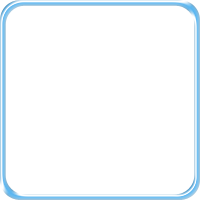












—>
 |
| —> —> |
 |
—>
 |
|||
| —>
Зарегистрировано на сайте:
Дополнительные материалы идут в основном дефолтные! Не забывайте, что дефолт заменяет уже существующее в игре по-умолчанию. Поэтому, если вы качаете глаза (а пока нет линз, а только дефолтные глаза), то убедитесь, что у вас уже не установлены дефолтные глаза. Если уже установлены, то просто удалите этот файл .package из папки Mods. Так же и с одеждой, если вы установили дефолтный реколор белья ( пример ), то знайте, что перед установкой следующего реколора этого же белья , нужно удалить предыдущий. И будет так, пока не придумают, как сделать недефолтную перекраску всего, что можно перекрасить). Скачанные дома, готовые комнаты и симов извлекаем из архивов в папку Tray, по указанному пути . Documents \Electronic Arts\The Sims 4\Tray , дома появятся в библиотеке домов, симы — в готовых персонажах, готовые комнаты найдете в режиме строительства. Дома, симов и готовые комнаты можно найти в галерее через ориджин в игре, воспользовавшись ID.
Как скачать дом с сайтаНа этом сайте все дома выставлены на скачку. Первое, что нужно сделать, если хотите получить дом в свою Симс 3 — нажать кнопку «скачать» (находится в конце каждой статьи с описанием домика).
Вы попадёте на страницу Яндекс.Диска. Для наглядности я скачаю свой дом в браузере опера, если вы пользуетесь другим браузером картинка будет немного другая, но суть та же. Вот такой вид откроется:
Жмите кнопку «Скачать», в опере файл сразу загружается, в правом верхнем углу видно состояние закачки. Следующий шаг — ищем файл на компьютере. По умолчанию файлы грузятся на диск C:\Users\Имя пользователя\Downloads, но у вас может быть настроено по-другому. Так как наш дом в формате .Sims3Pack, его нужно перенести в папку загрузок игры Симс 3 (Downloads), она находится в паке «Документы» по пути C:\Users\Имя пользователя\Documents\Electronic Arts\The Sims 3\Downloads.
Если ваш компьютер уже знает, какой программой открывать файл этого формата, то рядом с ним будет иконка игры Симс 3, как на картинке. В этом случае для запуска программы вам достаточно дважды кликнуть на файл левой кнопкой мыши. Если такой иконки нет, самостоятельно запустите программу запуска игры (лаунчер). Как запустить лаунчер подробно описано в статье «Где искать лаунчер в Симс 3».
В лаунчере нажимайте кнопку «Загрузки», ставьте отметку («галочку») напротив файла скачанного дома и жмите кнопку «Установить». Дальше дожидайтесь окончания установки и подтвердите её по завершении. После этого можно запускать игру.
Экспорт симов и лотов. Как оставить в папке Tray только нужные файлы.Судя по вопросам, которые я получаю в последнее время по The Sims 4, многим необходимо опубликовать своего сима или лот, не используя галерею, но не все знают, что именно необходимо вытащить из игры, чтобы можно было установить ваше творение на компьютер другого игрока. Сегодня мы с вами не только разберемся, какие файлы и откуда нам нужны, но и научимся с помощью публикации оставлять в папке лишь те из них, которые необходимо запаковать в архив для экспорта вашего сима или лота. Итак, если вы уже пытались экспортировать свой рукотворный шедевр с помощью архивации файлов, а не галереи, вы уже знаете, что все игровые файлы семей и лотов остаются в некоей папке Tray по адресу Документы/Electronic Arts/The Sims 4/Tray . Именно в этой папке после сохранения в библиотеке появляется несколько файлов (строго определенное количество для семей и лотов), которые можно просто запаковать в архив — и после передачи другому игроку и установки им этих файлов в его папку Tray ваш сим или лот появится у него в игре, минуя публикацию и скачивание из галереи. На каждую семью приходится, как минимум пять файлов с расширениями 1x . HOUSEHOLDBINARY , 1x .TRAYITEM , 2x .SGI , 1x .HHI (если симов в семье больше одного, то и количество файлов .SGI увеличивается c каждым симом на один), а на каждый лот — как минимум, шесть файлов с расширениями 1x .BLUEPRINT , 4x .BPI , 1x .TRAYITEM (опять же, если этажей на участке больше одного, то файлов будет уже больше шести: c каждым этажом добавляется новый файл .BPI ). Чтобы экспортировать комнату, вам понадобится четыре файла: 1x .ROOM , 2x .MIDI , 1x .TRAYITEM . Файлы одной семьи или одного лота имеют одинаковое название и отличаются только расширениями, так что, отсортировав материалы в папке Tray по дате изменения, вы можете, в случае если только что сохранили лот или семью в библиотеку, просто взять самые свежие файлы с определенными расширениями и одним и тем же названием и со спокойной душой запаковать их в архив: они определенно будут относиться к свежесохраненному участку или семье. Однако если вы сохраняли участок или сима уже давно или, скажем, только что, но и участок, и семью единовременно, то с нужными вам файлами может возникнуть путаница. В любом случае, есть способ показать в папке Tray только нужные вам для публикации определенного участка или семьи файлы. Сейчас мы его и рассмотрим. Итак, я попытаюсь оставить в папке Tray только те файлы, которые необходимы мне для экспорта своего лота (покажу на примере ресторана «Tradition»). С семьями вы будете поступать точно так же. Для начала произведем небольшую подготовку: найдем наш лот в библиотеке и опубликуем его в галерее (не беспокойтесь, после экспорта лот или семью из галереи можно удалить). Теперь выходим из игры и открываем нашу папку Tray (напоминаю: Документы/Electronic Arts/The Sims 4/Tray). Там мы увидим кучу файлов, среди которых есть и необходимые нам. Теперь давайте выделим все файлы в папке Tray и на время переместим их куда-нибудь. Например, я переместила в папку «Misc», которую создала в своих загрузках для Sims. Файлы можете переместить куда угодно за пределы папки «The Sims 4» в «Документах». Зачем это нужно: мы очистили свою игровую библиотеку, и теперь при загрузке лота или семьи в папке Tray появятся только его файлы. Запускаем игру, и видим, что в нашей библиотеке остались только семьи, созданные EA, а все наши сохраненные лоты и симы пропали. Не переживайте, так и должно быть: как только мы вернем файлы из папки Tray на место, все восстановится. Нажмите на свой ник Origin в правом верхнем углу галереи, чтобы перейти к опубликованным вами в сообществе лотам. Теперь находим лот, который только что опубликовали (мы сделали это с самого начала туториала) и сохраняем его в свою библиотеку. Проверьте, чтобы лот появился в библиотеке, и выходите из игры. Теперь, посмотрев в папку Tray, мы увидим, что там появилось несколько файлов. Именно они и нужны нам для того, чтобы опубликовать свой лот или сима в виде архива. Спокойно архивируйте эти файлы и раздавайте друзьям и знакомым получившийся архив 🙂 Последним этапом не забудьте перенести файлы, которые мы убирали из папки Tray, на место, чтобы ваши сохраненные семьи и лоты вернулись в игру. Теперь можно отменить публикацию лота или семьи в галерее, если по каким-то причинам он вам там мешает. Не забудьте также, что если при создании лота или сима вы использовали какие-то моды , теперь они не публикуются вместе с вашим творением автоматически . Чтобы передать моды вместе с публикацией, необходимо вручную найти их в папке Mods и добавить в архив с лотом/дать ссылки на скачивание у авторов. Не перемешивайте моды с файлами из папки Tray, чтобы не путать людей. Надеюсь, эта статья поможет вам проще и быстрее публиковать свои работы из The Sims 4. Приятной игры 🙂 Источники
| |||